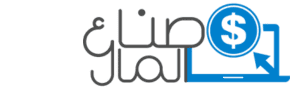إنشاء متجر إلكتروني عبر ووكومرس WooCommerce (دليلك الشامل) يحتاج إلى عدد من الخطوات المُحددة، حيث يسعى الكثير من الناس في الوقت الحالي إلى التجارة عبر الانترنت بسبب الإيرادات الضخمة لهذا النوع من التجارة، فبإنشاء متجر إلكتروني يُمكنك التمتع بالكثير من الأرباح، ونعرض الطريقة خطوة بخطوة عبر موقع صناع المال.
إنشاء متجر إلكتروني عبر ووكومرس WooCommerce (دليلك الشامل)
ووكومرس من الإضافات التي ظهرت بعد حوالي 8 سنوات من إنشاء الورد بريس، يُمكنك من خلاله إنشاء متجر إلكتروني جاهز للاستخدام والبيع المباشر عبر الإنترنت بمجرد تنشيطه.
مؤخرًا يُعد من أكثر مواقع التجارة الإلكترونية استخدامًا في العالم، إذ يستخدمه 5 مليون مُستخدِم نشط حول العالم ويدعم أكثر من 64 لغة.. ولذلك عليك تعلُم كيفية إنشاء متجر إلكتروني عبر ووكومرس WooCommerce (دليلك الشامل).
1- امتلاك موقع على ووردبريس
إذا كنت تمتلك حساب على وورد بريس فلن تكون بحاجة إلى هذه الخطوة، وإذا كنت لا تمتلك حسابًا فيجب أولًا إنشاء واحدَا؛ حيث إن ووكومرس واحد من الإضافات المجانية داخل الوورد.
حتى تتمكن من تشغيل الوورد بريس عليك تحديد اسم الموقع الإلكتروني، والحصول على أحد الخدمات التي يُقدمها؛ مما يُعزز من اتصال الموقع بالإنترنت وإتاحة الدخول على الموقع وزيارته أو تصفحه في أي وقت.
بعد اختيار خدمة الاستضافة المناسبة، يجب أن يكون المضيف يدعم نسخة PHP version 7.3 فيما أحدث، بالإضافة إلى ضرورة أن تكون سعة ذاكرة الموقع 128 ميغابايت كحد أدنى، وذلك عن طريق إضافة السطر البرمجي الآتي لملف تهيئة الووردبريس : “define(‘WP_MEMORY_LIMIT’, ‚128M’);”

2- تثبيت إضافة ووكومرس WooCommerce
بعد تثبيت الووردبريس، الآن يجب أن نقوم بتثبيت إضافة الووكومرس عن طريق خطوات بسيطة.. فتُعد تِلك الخطوة هي البداية الفعلية لإنشاء متجر إلكتروني عبر ووكومرس WooCommerce .
- الدخول على موقع وورد بريس من هُنـــــا.
![إنشاء متجر إلكتروني عبر ووكومرس WooCommerce (دليلك الشامل)]()
- اذهب إلى صفحة الإضافات من شريط المهام على يمين الشاشة من الصفحة الرئيسية والتي بها جميع الإضافات التي اخترتها عند إنشاء موقعك على وورد بريس.
- انقر على “رفع إضافة”
- ابحث عن “ووكومرس WooCommerce”
- انقر على خيار “إنشاء الآن”
- ثم انقر على تفعيل الآن.
![إنشاء متجر إلكتروني عبر ووكومرس WooCommerce (دليلك الشامل)]()
3- مُحَلِل المتجر Store Profiler
بعد نجاح إضافة الووكومرس سيتم نقلك بشكل مُباشر إلى قائمة من الأسئلة للتعرّف على طبيعة النشاط التجاري وأهدافه، بعد الإجابة على الأسئلة تكون قادرًا على تحديد ماهية الإضافات والملحقات المجانية أو المدفوعة التي ستستخدمها وتعود بالنفع على نشاطك التجاري.
- أين يقع متجرك؟
لُمساعدة العُملاء والزبائن على إيجاد المتجر بسهولة، وكذلك للمساعدة على الشحن والدفع.
- ما هي طبيعة نشاطك التجاري؟
ليُساعدك الموقع على اختيار التصميم الملائم للمتجر والملحقات الضرورية.
- ما هي أنواع المنتجات التي سيتم إضافتها؟
يعمل على المُساعدة في إضافة المنتجات وتصنيفها.
- أخبرنا عن نشاطك التجاري؟
هذا السؤال ليس له إجابة مُحددة، فقط عليك كتابة بعض التفاصيل الأخرى عن موقعك التجاري والنشاط وهكذا.

بعدها سيتم طلب منك اختيار بعض الملحقات لشرائها.

4- اختيار القالب المناسب
الآن إلى المتجر الخاص بك، أولى الخطوات في تصميم المتجر هي باختيار القالب الخاص به، ولا تنسى التأني في الاختيار حيث تعمل الواجهة الرئيسية على تكوين الانطباع الدائم من قبل العملاء عن المتجر.
احرص على أن يكون القالب الخاص بالمتجر الخاص بك من القوالب المناسبة مع الهواتف والبعيدة عن التعقيد، حيث يكون من السهل على العميل الوصول إلى المنتج الذي يبحث عنه.
يُقدم الموقع ميزة رفع القالب الخاص بك إذا كُنت صممت واحدًا من قبل، أو بإمكانك اختيار من مئات القوالب التي يُقدمها، بالإضافة إلى إمكانية تصميم واحدًا فوريًا عبر موقع مستقل.

5- تخصيص متجرك على ووكومرس
في هذه الخطوة يُقدم ووكومرس خدمة نسخة تجريبية للتعرف على شكل وإحساس موقعك عند بدء البيع الفعلي حتى بدون أن ترفع على المتجر الخاص بك أي منتج بعد.
أولى الخطوات التي يجب اتباعها حينها هي إنشاء الصفحة الرئيسية، ورفع الشعار الذي يُعبر عن علامتك التجارية ويجب أن تحرص على توافق الألوان والخطوط وكل ما له علاقة بهوية نشاطك التجاري مع ما هو موجود بالفعل.
6- إضافة المنتجات
من أهم مُميزات ووكومرس هو تمتُعه بالعديد من التصنيفات والوسوم مما يسمح بإرفاق المنتجات تحت تصنيفات متعددة ليسهل الوصول إليها فيما بعد، يمكنك البدء في تصنيف المنتجات عند إضافتها أول مرة أو تأجيل هذا الأمر لوقت لاحق.

كما يُمكنك إضافة المنتجات يدويًا من خلال اتباع بعض الخطوات البسيطة.
- اذهب لصفحة المنتجات، ثم انقر على “إضافة منتج”
- بعد رفع المنتج، أدخل اسمه ووصفه.
- ادرجه تحت قسم التصنيفات في الجانب الأيمن من الصفحة.
- اضف له وسمًا (اختياري).
- في الجانب الأيمن من الشاشة يُمكنك تحديد الصورة الخاصة بالمنتج.
- أخيرًا يجب عليك تحديد نوع المنتج.
![إنشاء متجر إلكتروني عبر ووكومرس WooCommerce (دليلك الشامل)]()
كما يُمكن إضافة بيانات أخرى عن المنتج مثل السعر، ومقدار الخصم على السلعة، ونوع الضريبة، وتصنيف المنتج، وغيرها من أسفل الصفحة.

بعد إضافة هذه البيانات سيقوم ووكومرس بإدارة المخزون بشكل تلقائي وتقديم خدمات مثل معرفة أقل قيمة من مستويات المخزون، وهل يُسمح استرجاع على هذا المنتج أم لا، وفي حالة تفعيلك لخدمة إدارة المخزون من ووكومرس ستظهر لك عدة خيارات.
- كمية المخزون.
- السماح بالطلبات المسبقة.
- إدخال القيمة العددية للحد الأدنى للمخزون.
- إضافة المنتجات المتغيرة.

إذا كنت تريد إضافة منتجات متغيرة فيجب عليك اتباع الخطوات التالية:
- انقر على “إضافة منتج جديد” أو اضغط على تعديل للتعديل على منتج موجود على المتجر.
- اختر منتج متنوع من القائمة الظاهرة لبيانات المنتج.
- اضف السمات من قسم الخاص بها من يسار الصفحة.
- اختر السمات العامة من القائمة الجديدة التي ستظهر.
- حدد السمات المناسبة مع المنتج الخاص بك مثل: اللون والحجم، أو سمة مخصصة للمنتج لإنشاء سمات خاصة بطبيعة منتجاتك.
![إنشاء متجر إلكتروني عبر ووكومرس WooCommerce (دليلك الشامل)]()
- اضغط على “حفظ”.
7- سياسات الشحن
عِند إنشاء متجر إلكتروني عبر ووكومرس WooCommerce لا بُد من اختيار سياسة الشحن المناسبة.. والتي يجب أن تتوافق مع عدد من المعايير.
- السعر: من أهم المعايير التي يجب اختيارها بعناية، حاول دائمًا أن تختار عروض الخصومات لكيلا ترتفع التكلفة عليك حتى لا ترتفع بدورها على العُملاء.
- الوزن: شركات الشحن تعتمد وزن معين لشحن البضائع، فيجب الموازنة بين حجم المنتجات ووزن البضائع لشركات الشحن.
- الشحن الدولي: إن كنت تشحن خارج حدود الدولة، فينبغي التأكد من التعاون مع شركة دولية.
- تجربة التسليم: يجب أن تكون الشركة التي سوف تتعامل معها من الشركات التي تُعزز التجربة لدى العميل من خلال تقديم بعض العروض الخاصة، مثل: الوصول لباب العميل، وغيرها من المزايا التي تساهم في تحسين تجربة المستخدم.
- التأمين: لمزيد من الحماية اختر الشركات التي تقدم تغطية تأمينية.
- مراعاة بعض المعايير الخاصة: يرجع هذا بالأساس لنوع المنتج الذي تبيعه، لضمان حفظه وشحنه وتسليمه في حالة ممتازة.
8- تخصيص إعدادات الشحن
يُقدم ووكومرس الكثير من الامتيازات المتعلقة بمنطقة الشحن ” Shipping Zones”، كما يُقدم لك العديد من المناطق التي يُمكن إضافتها أو استبعادها على المستوى المحلي والعالمي، علاوةً على اختيار طريقة الشحن، فمن خلال بعض الخطوات يُمكن تخصيص إعدادات الشحن.
- تأكد من تفعيل إعدادات الشحن من خلال الذهاب إلى تبويب (عام)، ثم فتح خيار فتح.
![إنشاء متجر إلكتروني عبر ووكومرس WooCommerce (دليلك الشامل)]()
- اذهب لووكومرس، ثم الإعدادات، ثم الشحن، ثم مناطق الشحن.
![إنشاء متجر إلكتروني عبر ووكومرس WooCommerce (دليلك الشامل)]()
- انقر على “اضف منطقة شحن”.
- حدد المنطقة المُرادة، ثم النطاق الجغرافي لتلك المنطقة، وتشمل: القارات، والدول، والمحافظات/المقاطعات.
- يُمكن تخصيص المنطقة أكثر من خلال إرفاق رمزها البريدي، ويمكنك كتابة أكثر من رمز بريدي للموقع الواحد.
- حدد طريقة الشحن المتاحة لتلك المنطقة.
- اضغط على “حفظ التغييرات”.
![إنشاء متجر إلكتروني عبر ووكومرس WooCommerce (دليلك الشامل)]()
9- فئات الشحن
لا يقتصر إنشاء متجر إلكتروني عبر ووكومرس WooCommerce على سياسات الشحن فقط؛ بل يوفر العديد من الفئات والتي يجب تحديدها أيضًا قبل إتمام عملية إنشائه.
هُناك إمكانية لضبط إعدادات الشحن بما يتوافق مع المنتج ذاته (فئات الشحن) وهو ما يُسمى باسم Shipping Classes، ويتم استخدام هذه الخاصية للمنتجات المشابهة لبعضها البعض.
- توجه إلى الإعدادات، ثم الشحن، بعدها إلى فئات الشحن.
- انقر على “إضافة فئة شحن”.
- سمي فئة الشحن، ثم أضف تعريفًا لها في مربع Slug، أو اتركه فارغًا.
- ضغط على “حفظ التغييرات”.
![إنشاء متجر إلكتروني عبر ووكومرس WooCommerce (دليلك الشامل)]()
ثم يجب أن نربط فئات الشحن المختلفة بالمنتجات عبر الخطوات التالية:
- توجه إلى “تصنيف المنتجات”.
![إنشاء متجر إلكتروني عبر ووكومرس WooCommerce (دليلك الشامل)]()
- حدد المنتجات التي تريد ربطها بفئة الشحن.
- في يسار الصفحة اختر “تصنيف الشحن”.
- حدد فئة الشحن المُرادة.
- حدّث المنتج، لحفظ التغييرات.
![إنشاء متجر إلكتروني عبر ووكومرس WooCommerce (دليلك الشامل)]()
بعد الانتهاء من تحديد فئات الشحن، يجب أن يتم اختيار طرق الشحن، ويُقدم الموقع ثلاث طُرق مختلفة.
- السعر الثابت: من خلالها يُمكنك تحديد سعر كل منتج لكل فئة شحن ويلزم تخصيص مناطق الشحن قبل إعدادات السعر الموحد.
- الشحن المجاني: من طُرق جذب العُملاء للشراء عبر إلغاء تكلفة الشحن، ويستخدم هذا الخيار بكثرة عند إنشاء كوبونات الخصومات.
- الشحن المحلي: local Pickup يتم من خلالها شراء المنتج من قبل العميل عبر الإنترنت والذهاب المتجر لأخذ البضائع بأنفسهم.
لضبط طريقة الشحن التي تُريدها يجب اتباع الخطوات التالية:
- توجه إلى الإعدادات ثم اضغط على اختيار الشحن.
- مرر لأسفل واختر تعديل، سيتم تحويلك إلى صفحة إعدادات الطريقة.
- اختيار “إضافة طريقة شحن “” Add Shipping Method
![إنشاء متجر إلكتروني عبر ووكومرس WooCommerce (دليلك الشامل)]()
- حدد طريقة الشحن التي تُريدها.
10- ضبط إعدادات الدفع
يتميز ووكومرس أيضًا بتقديم عدد كبير من طُرق الدفع مثل: بطاقات الائتمان الرئيسية، والتحويلات المصرفية، والشيكات أو الدفع وقت الاستلام إضافةً إلى إمكانية تحصيل المدفوعات في وضع عدم الاتصال بالإنترنت أيضًا.
- يُمكن الدفع عبر بوابات الدفع الالكتروني المختلفة مثل Stripe، PayPal،Square ، Amazon.
- تفعيل خيار كوبونات الخصم، من أهم طُرق جذب العُملاء للشراء، ستلحظ أسفل خانة هذا الإعداد، إعداد آخر مهم وهو الذي يسمح بحساب القسائم بالتتابع؛ ما يشكل فرقًا في الأسعار إذ يطبق هذا الخيار الخصم الخاص بكل كوبون واحدًا تلو الآخر.
- يوجد عدد من خيارات الدفع الأخرى: إعداد تمكين الزوار من الدفع (Enable guest checkout) من خلاله يُمكن للمتسوق أن يجري تعاملاته على بدون إنشاء حساب، أو تسجيل الدخول على وورد بريس، وكذلك إعداد فرض الدفع الآمن (Force secure checkout) الذي يتطلب الحصول على شهادة SSL.
مُميزات إضافة ووكومرس WooCommerce
من خِلال إنشاء متجر إلكتروني عبر ووكومرس WooCommerce (دليلك الشامل) يُمكنك الاستفادة من المُميزات التي يُقدمها، والتي كانت سببًا في إقبال المستخدمين.
- مجانية تمامًا.
- مفتوحة المصدر حيث إنها بُنيت على نفس الأساس الذي بُني عليه وورد بريس.
- من المنصات الصديقة لمحركات البحث أي أن متجرك سوف يظهر في نتائج البحث بكُل سهولة لأن الورد بريس يسيطر على ما يصل إلى 37.5% من كل المواقع الإلكترونية المتاحة عبر الإنترنت.
- حرية التخصيص، أي أنها تُقدم لك الحرية المطلقة أثناء عملية تخصيص متجرك الإلكتروني بالكامل، فتستطيع التحكم في بياناتك، ومستويات المخزون، وكيفية عرض المحتوى، وحسابات العملاء، وزيادة انتشار نطاق نشاطك التجاري.
- سهل الاستخدام فلا يحتاج إلى خبرة كبيرة في البرمجة لتتمكن من إنشاء متجرك الخاص عليه.
إنشاء متجر إلكتروني عبر ووكومرس WooCommerce يتطلب دليلَا شاملَا؛ نظرًا لتعدد خطوات إنشائه واستغراقه بعض الوقت، حتى تتمكن من البدء في نشاطك.